Селена КомезОбновлено мая 25, 2017
В большинстве случаев, когда вы хотите прошить или обновить свое устройство Samsung с помощью флэш-инструмента или когда вы хотите получить root-права на свое устройство, вам нужно включить режим отладки USB, чтобы подключиться к устройству и установить связь с ним. По умолчанию режим отладки USB отключено для любого нового устройства, чтобы избежать непреднамеренных изменений на вашем устройстве. Но вам нужно включить опцию отладки вручную для процесса разработки Samsung. Для разных версий Android устройства Samsung будут разные конфигурации для включения режима отладки USB.
* Как восстановить удаленные данные с Samsung Galaxy
* Как управлять данными Samsung Galaxy на компьютере
Часть 1: Как включить режим отладки по USB на Samsung Galaxy S8 / S7 / S6 / S5 / S4
Шаг 1. Если вы еще не включили эту опцию, перейдите в «Приложения»> «Настройки»> «О телефоне» и несколько раз нажмите «Номер сборки», пока не появится надпись «Теперь вы разработчик».
Шаг 2. Теперь у вас будет опция в разделе «Приложения»> «Настройки» под названием «Параметры разработчика», где вы можете включить или отключить опцию «Отладка по USB».

Часть 2: Как включить режим отладки USB на Samsung Galaxy Note 7 / 5 / 4 / 3
Шаг 1, Разблокируйте телефон Samsung и перейдите в Настройки> Об устройстве.
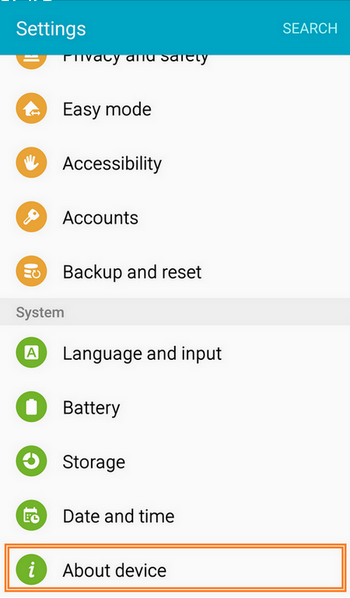
Шаг 2. Нажмите на номер сборки несколько раз, пока не появится надпись «Теперь вы разработчик», после чего вы получите доступ к меню разработчика через Настройки> Параметры разработчика.
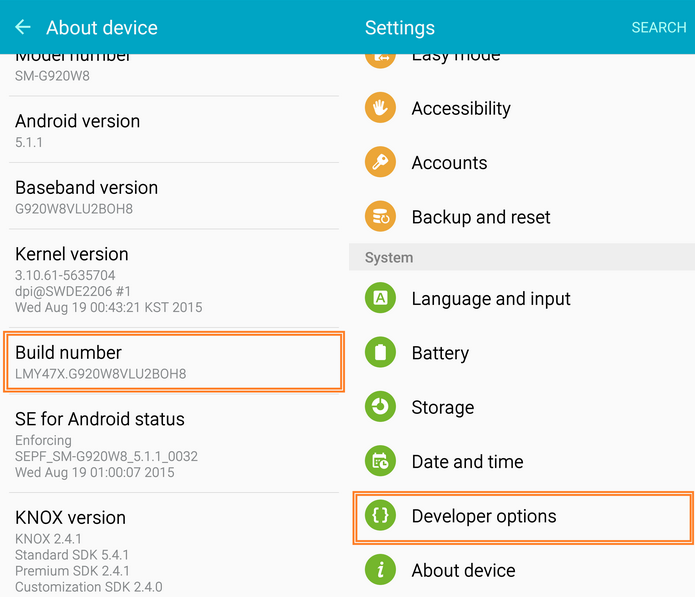
Шаг 3. В разделе «Параметр разработчика» прокрутите вниз, найдите параметр отладки USB и включите его.
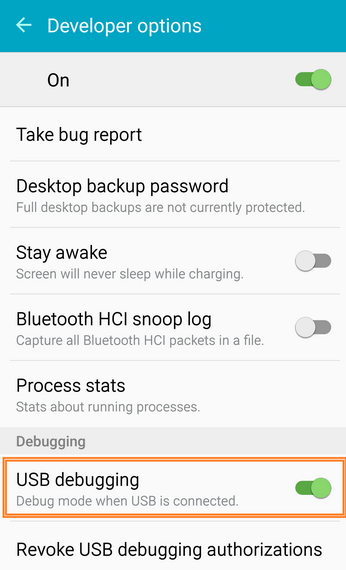
Часть 3: Профессиональный менеджер данных-Samsung Galaxy Data Transfer Tool
Samsung Galaxy Передача данных это профессиональный инструмент управления данными, который позволяет передавать данные между устройствами iOS, Android, Symbiam и компьютером одним щелчком мыши, включая контакты, SMS, фотографии, видео, журналы вызовов, музыку, календари, приложения. Более того, эта программа позволяет резервное копирование данных телефона и восстановление данных из резервной копии без потери данных. Поддерживаются несколько брендовых телефонов:Яблоко, Samsung, HTC, Sony, Motorola, LG, HUAWEI, ZTE, Xiaomi и т.д.



Прочитайте больше:
Как войти, использовать и выйти из режима восстановления на Android
25 Лучшие советы для Android, чтобы сделать ваш телефон более полезным
Как сделать резервную копию и восстановить Samsung
Как перенести данные Samsung на компьютер
Как перенести данные iPhone в Samsung Galaxy Note 7 / 5 / 4 / 3
Комментарии
подскажите: тебе нужно авторизоваться прежде чем вы сможете комментировать.
Еще нет аккаунта. Пожалуйста, нажмите здесь, чтобы зарегистрироваться.

Загрузка...


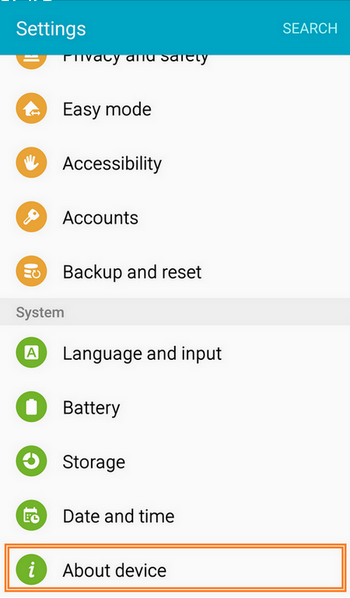
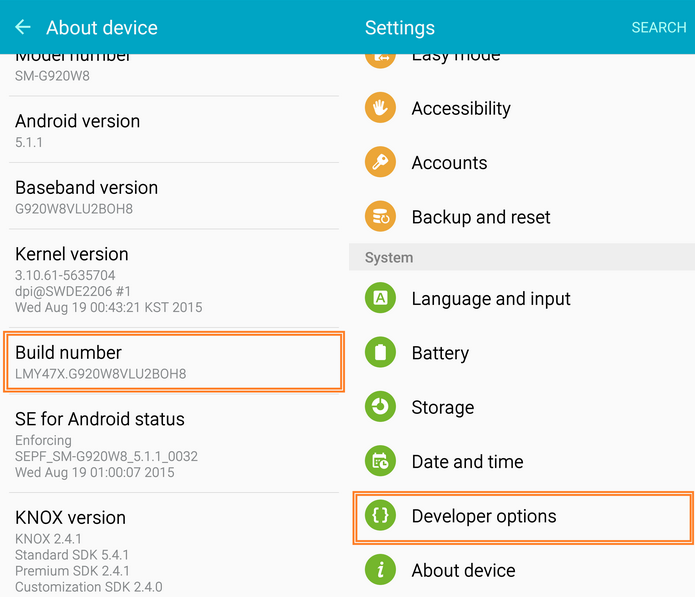
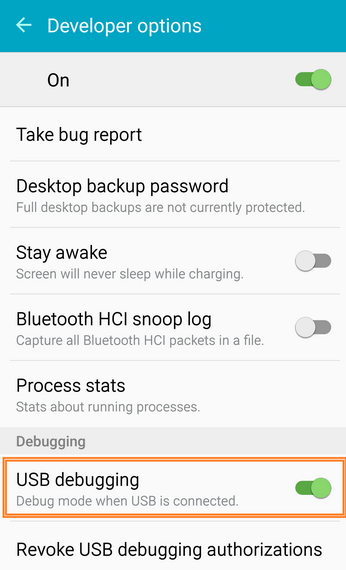











Комментариев пока нет. Скажите что-то...